Pairs(ペアーズ)のログイン方法は? 困ったときの対処法
Pairsでログインするにはいくつかの方法があります。また、相手のログイン状態を知る方法も知っておくと便利です。今回は、ログインの方法と困った時の対処法、そしてログイン表示の見方や仕組みについて紹介します。
※使用例の画像はイメージであり、実際のスクリーンショット画面ではございません
いざPairsを使おうと思った時、ログインの方法で困ったことはないでしょうか?
この記事では、Pairsのログイン方法やログインできない時の対処法を解説します。
また、相手がオンラインかオフラインかを知ることができる、ログイン表示の仕組みと確認方法も紹介!
自分のログイン状態を表示したくない場合の対処法も紹介するので、参考にしてみてください。

【アプリ版】Pairs(ペアーズ)にログインする方法
まずはPairsアプリのログイン方法を紹介します。
最初の登録がうまくできない場合も、こちらを参考にしてください。
(1)Facebookアカウントでログイン
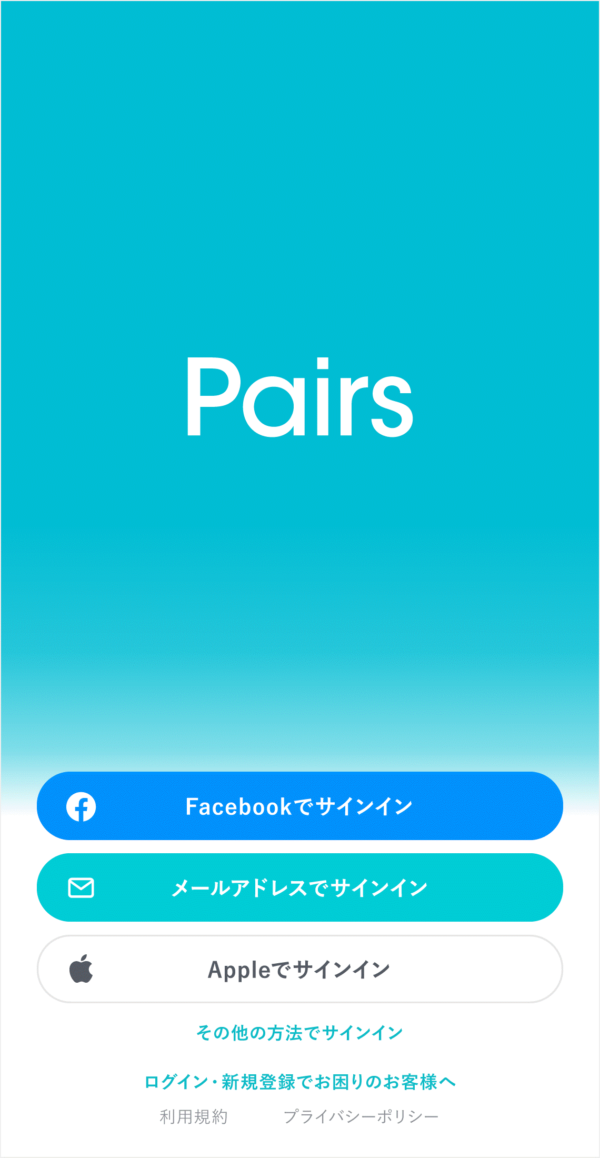
STEP1:Pairsアプリを起動して「Facebookでサインイン」をタップします。
STEP2:Facebookのアカウントにログインする画面が表示されます。
STEP3:表示されたFacebookの画面にログイン情報を入力します。
STEP4:自分のFacebookアカウントにログインができれば、そのままPairsのプロフィール登録などへ進むことができます。
(2)電話番号でログイン
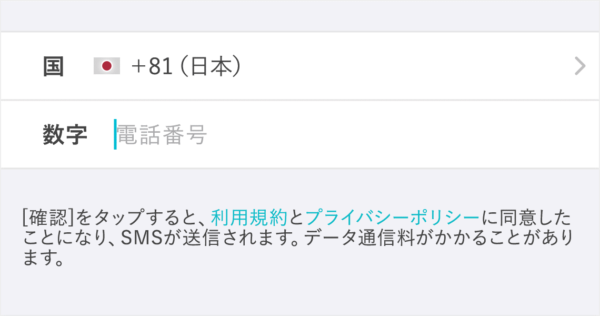
電話番号でのログインはアプリ版のみ可能です。
STEP1:Pairsアプリを起動し、iPhoneの場合は「その他の方法でサインイン」を、Androidの場合は「どちらもお持ちでない方はこちら」をタップします。
STEP2:電話番号を入力します。
STEP3:入力した電話番号にSMSで認証コードが届きます。
STEP4:アプリ画面に戻って、認証コードを入力すれば登録手続きへ進むことができます。
(3)メールアドレスでログイン
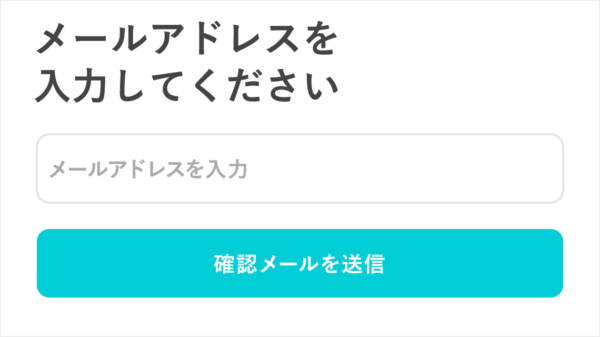
STEP1:Pairsアプリを起動して「メールアドレスでサインイン」/「メールアドレスではじめる」をタップし、メールアドレスを入力しましょう。
STEP2:入力したメールアドレスに認証コードが送られてくるので、アプリに戻り認証コードを入力して登録手続きへ進みましょう。
認証コードの有効時間は発行から10分間です。10分以上経過すると、認証コードが無効になるので注意してください。
(4)Apple IDでログイン

iPhoneでPairsアプリを利用している場合は、Apple IDでのログインができます。
STEP1:アプリを起動し、「Appleでサインイン」をタップ。
STEP2:「メールを共有」または「メールを非公開」のいずれかを選択してください。どちらを選択してもログインできます。
新規登録の場合、「メールを共有」を選択すると、そのメールアドレスがPairsに登録されます。
一方、「メールを非公開」を選択すると、Appleが発行する転送用メールアドレスがPairsに登録されます。


